
Auf der Suche nach einem alternativen Texteditor für Windows greifen viele Anwender auf Notepad++ als Alternative zum klassischen Notepad von Windows selbst zurück. Doch es gibt noch weitere kostenlose Texteditoren, die wir in diesem Vergleich mit Notepad vorstellen.
Notepad von Windows bietet nur sehr wenig Funktionen. Mit einem besseren Texteditor haben Sie wesentlich mehr Möglichkeiten und Komfortfunktionen.
Neben Notepad++ gibt es noch viele weitere, auch kostenlose Texteditoren, welche wir in diesem Vergleich vorgestellt haben.
Jeder dieser Texteditoren hat seine eigenen Vor- und Nachteile, so dass es wichtig ist, verschiedene Optionen auszuprobieren und zu entscheiden, welcher am besten zu den eigenen Bedürfnissen und Vorlieben passt.
1. Dazu benötigen Sie einen Texteditor
Ein Texteditor ist ein Werkzeug, mit dem Textdateien geöffnet und bearbeitet werden können. Was in Zeiten von umfangreichen Office-Programmen zunächst wenig spannend klingt, ist eine wichtige Aufgabe und Texteditoren sind sowohl unter Windows als auch unter anderen Betriebssystemen wie Linux Ubuntu oder sogar Android ein unverzichtbares Werkzeug.
Mit einem Texteditor können Sie alle Arten von Textdateien (txt) wie Einstellungsdateien (ini, cfg, reg usw.), Skriptdateien für die Kommandozeile und PowerShell (bat, ps) sowie Code in verschiedenen Programmiersprachen (HTML, CSS, Java, Javascript, Python usw.) öffnen und bearbeiten.
1.1. Texteditoren sind einfach zu bedienen
Ein Texteditor erfordert keine lange Einarbeitungszeit und ist oft auf das Wesentliche reduziert. Außerdem wird kein spezielles Dateiformat verwendet, so dass alle Texteditoren die Daten untereinander wieder öffnen können.
Der einfachste Texteditor ist Notepad von Windows, welches seit den Anfängen von Windows mitgeliefert wird, aber im Grunde keine weiteren Funktionen bietet, als eine Textdatei zu öffnen und zu bearbeiten.
Mit dem Windows 11 Moment 2 Update wurde der Texteditor zumindest um eine Tabansicht erweitert und kann nun endlich auch mehrere Textdateien öffnen.
Altes Notepad weiterverwenden: Wenn Sie mit dem neuen Notepad des Windows 11 Moment 2 Update nicht zufrieden sind und wieder die klassische Variante nutzen möchten, können Sie den neuen Editor wieder deinstallieren. Die dafür notwendige Funktion findet man in den Einstellungen - > Apps -> Optionale Features. Wenn Sie den Editor deinstallieren, wird wieder das klassische Notepad verwendet.
2. Diese Funktionen benötigt ein moderner Editor
Der Texteditor von Windows ist nur für einfachste Aufgaben geeignet, es fehlen viele Funktionen, die das Arbeiten mit Textdateien erleichtern:
- Autosave
Dieses Feature speichert in Bearbeitung befindliche Dokumente in regelmäßigen Abständen selbst - Suchen und Ersetzen in Dokumenten
Mit der Funktion „Suchen und Ersetzen“ können Sie auch in größeren Dokumenten nach Werten oder Variablen suchen und diese einfach ersetzen.
Screenshot - Verarbeitung von Sonderzeichen und Umlauten (UTF-8)
Mit der UTF-8-Kodierung von Texten, sind auch Sonderzeichen wie Umlaute in einer Textdatei möglich.
Screenshot - Syntaxhervorhebung für verschiedene Programmiersprachen
Wenn der Texteditor Syntax-Highlighting unterstützt und die verwendete Programmiersprache erkennt, wird der Inhalt in verschiedenen Farben und mit einer Struktur dargestellt. Die Navigation und Bearbeitung solcher Texte wird dadurch erheblich vereinfacht..
Screenshot
Fortgeschrittene Funktionen wie die Autovervollständigung von Quellcode, Makroaufzeichnung, Versionsverwaltung über Git oder Debugging aus dem Editor selbst heraus sind nicht die Pflichtaufgabe eines Texteditors und gehen schon eher in den Bereich eines speziellen Code-Editors wie z.B. Visual Studio Code von Microsoft. Dieser kostenlose Editor ist bei vielen Entwicklern auch wegen IntelliSense, einer deutlich verbesserten Autovervollständigung, sehr beliebt.
Das kostenpflichtige UltraEdit bietet sogar eine Rechtschreibprüfung, FTP-Unterstützung, Dateivergleich, Cloud mit Cross-Plattform-Unterstützung (Windows, Mac und Linux) und viele weitere Funktionen, die kostenlose Texteditoren nicht bieten können. Wer solche Funktionen benötigt, sollte sich daher auch bei den kostenpflichtigen Angeboten umsehen.
3. Die besten, kostenlosen Texteditoren für Windows
Für diesen Vergleich haben wir nach einer kostenlosen Notepad++ Alternative für Einsteiger gesucht und sind bei den ebenfalls kostenlosen Tools PSPad und EditPad Light fündig geworden.
Wo ist Atom?: Der bei vielen Anwendern beliebte Atom Code Editor wurde zum Ende 2022 eingestellt, sodass wir hier diesen nicht mehr berücksichtigen, auch wenn die letzte Version noch weiter funktioniert und heruntergeladen werden kann.
|
Notepad
|
Notepad++
|
PPSPad
|
EditPad Lite
|
|
|---|---|---|---|---|
| Preis | In Windows enthalten | Kostenlos | Kostenlos | Kostenlos |
| Lizenz | Bundle zu Windows | Open Source | Freeware | Freeware für Privat |
| Systeme | Windows | Windows | Windows | Windows |
| Sprache | Deutsch | Deutsch, weitere | Deutsch, weitere | Deutsch, weitere |
| Unterstützter Syntax | Keiner | C, C#, c++, CSS, HTML, Ini, Java, JavaScript, Json, LaTeX, KiXart, PostScript, PowerShell, Python, Reg, Ruby, Rust, SQL, Visual Basic und weitere | C++, Cobol, MS-Dos batch, CSS, FoxPro, HTML, XHTML, INI, Java, JavaScript, KixStart, Object Pascal, Perl, PHP, Python, RSS, SQL, TCL/TK, Unix ShellScript, VBScript, Visual Basic, X86 assembler und 170 weitere Sprachen | ASP, Batch, C#, c++, CSS, C, Delphi, HTML, Java, JavaScript, JSON, CSV, Perl, PHP, PowerShell, Python, Ruby, Reg, SQL, VBScript, Visulal Basic, XML |
| Autosave |
✘
|
✔
|
✔
|
✔
|
| Dark Mode |
✘
|
✔
|
✘
|
✔
|
| Portabel |
✘
|
✔
|
✔
|
✔
|
| Mehrere Dateien öffnen |
✔
|
✔
|
✔
|
✔
|
| Zeilennummern |
✔
|
✔
|
✔
|
✔
|
| Suchen und Ersetzen |
✘
|
✔
|
✔
|
✔
|
| Syntax hervorheben |
✘
|
✔
|
✔
|
✔
|
| Syntax vervollständigen |
✘
|
✔
|
✔
|
✔
|
| Dateivergleich |
✘
|
✔
|
✔
|
✘
|
| Kodierung ändern |
✘
|
✔
|
✔
|
✔
|
| Makro-Funktionen |
✘
|
✔
|
✔
|
✘
|
| Druckvorschau |
✘
|
✘
|
✔
|
✔
|
| Plugins |
✘
|
✔
|
✔
|
✘
|
| Rechtschreibprüfung |
✘
|
✘
|
✔
|
✘
|
| Zum Download | Zum Download | Zum Download |
3.1. Notepad ++ - der Vielseitige

Wer mit verschiedenen Quellcodes arbeitet, wird sich über die Syntaxdarstellung und die Autovervollständigung für viele Programmiersprachen freuen. Notepad ++ unterstützt von Haus aus eine Vielzahl bekannter und weniger bekannter Sprachen. Ein integrierter Makrorecorder hilft bei wiederkehrenden Aufgaben.
Der Notepad-Ersatz lässt sich in den Einstellungen sehr tief greifend den individuellen Wünschen anpassen und der Funktionsumfang über eine Plugin-Schnittstelle mit Verwaltung auch um viele weitere Funktionen erweitern.
- Riesiger Funktionsumfang
- Syntax-Hervorhebung und -vervollständigung
- Auch portable Fassung
- Nur für Windows verfügbar
3.2. PSPad - Entwickler im Fokus
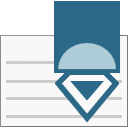
Weitere Besonderheiten sind der Marko-Recorder, ein integrierter FTP-Client und sogar ein Hex-Editor. Natürlich kann der Funktionsumfang durch verschiedene Plugins des Herstellers noch erweitert werden. Funktionen wie Projekte mit Unterordnern und Dateien, Farbtabellen, Farbcodierungen und sogar eine Farbpipette, Blindtextgenerator machen deutlich, dass sich PSPad in erster Linie an (Web-)Entwickler richtet.
- Modernes Design mit Projektfenster
- Rechtschreibprüfung
- FTP-Client und Hexeditor
- Menüleiste wirkt durch die vielen Funktionen überladen
- Keine Mac- oder Linux-Version
3.3. EditPad Lite – das bessere Notepad

Mit der Lite-Version erhält man jedoch einen guten und funktionalen Texteditor, der auf die notwendigen Kernfunktionen reduziert wurde. Die Oberfläche ist sehr übersichtlich und kann auch mehrere Dateien gleichzeitig öffnen. Die Syntax gängiger Sprachen wird erkannt und im Editor angezeigt.
Eine Besonderheit von EditPad Lite ist die Clip-Collection, welche eine nicht limitierte Anzahl von Inhalten aus der Zwischenablage dauerhaft übernimmt und über eine Seitenleiste auch jederzeit zur Verfügung steht. Die Clip-Sammlungen lassen sich speichern und jederzeit wieder einladen. Für verschiedene Programmiersprachen können fertige Clip-Sammlungen auch online heruntergeladen werden.
- Übersichtliche Oberfläche
- Clip-Sammlungen
- Portabel
- Für Entwickler zu wenig Funktionen
- Nur für Windows
4. Notepad++-Alternative statt Notepad zum Öffnen von Dateien
Windows öffnet per Doppelklick Dateitypen immer mit dem verknüpften Programm, für TEXT-Dateien beispielsweise mit Notepad selbst. Sie können über die Einstellungen > Apps Standard-Apps -> Editor für viele Dateitypen die Verknüpfung ändern.
Noch einfacher geht es mit dem Notepad Replacer. Sie wählen nur den Standard-Texteditor Ihrer Wahl aus. Notepad Replacer unterstützt eine Vielzahl von Editoren, darunter sowohl kostenpflichtige wie auch kostenlose Programme. Alles Weitere macht das Tool selbstständig und startet statt Notepad immer den von Ihnen gewählten Editor. Wenn Sie den Texteditor ändern, müssen Sie das Programm erneut aufrufen.
5. Fazit
Auch wer Notepad nur gelegentlich benutzt, kann sich mit einer der vorgestellten Alternativen das Leben erleichtern. Jeder der Texteditoren hat seine Vor-, aber auch seine Nachteile: EditPad Lite dürfte für die meisten Nutzer ausreichen, muss aber auf fortgeschrittene Funktionen verzichten. PSPad hingegen ist eine sehr gute Notepad++ Alternative mit Rechtschreibprüfung und projektbezogenem Arbeiten speziell für Webentwickler. Der Allrounder unter den Texteditoren bleibt jedoch Notepad++, das mit seinem Funktionsumfang und seiner Bedienbarkeit sowohl Einsteiger als auch Fortgeschrittene anspricht.

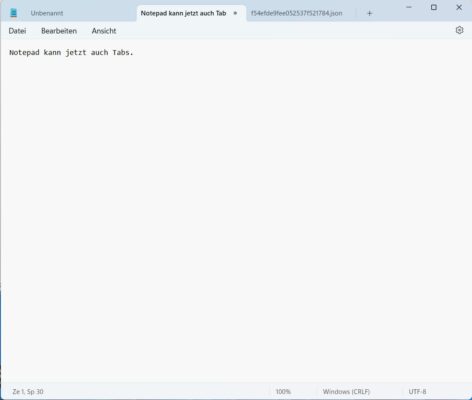
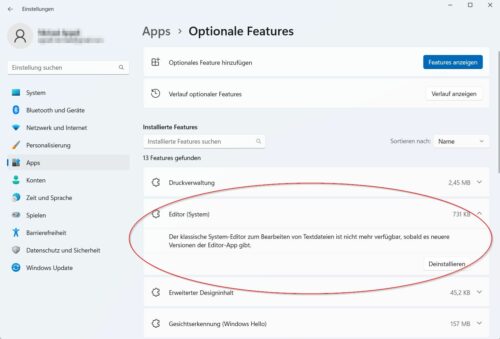

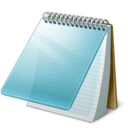
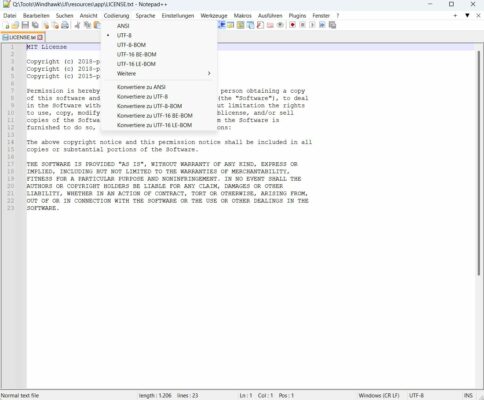
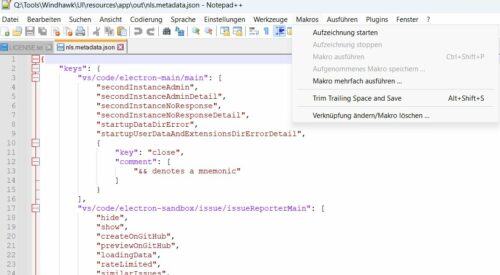
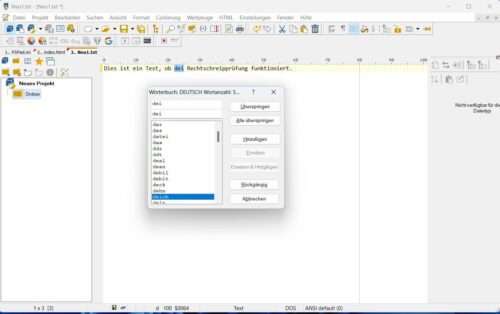
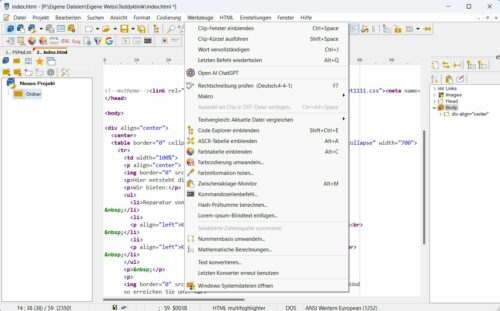
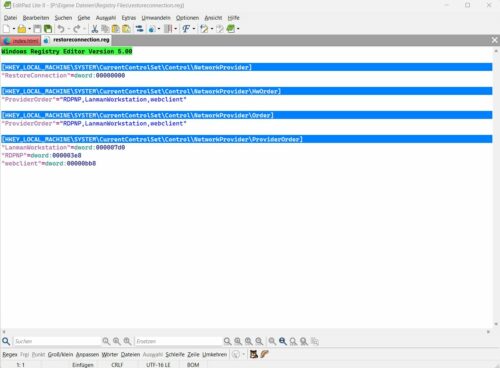
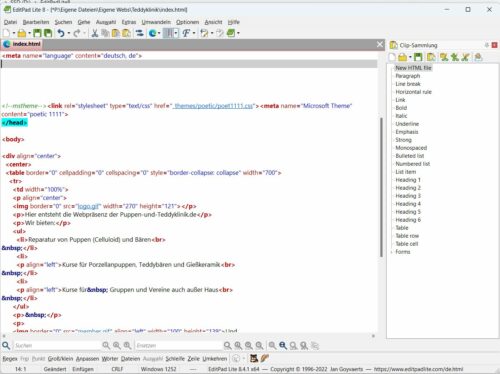
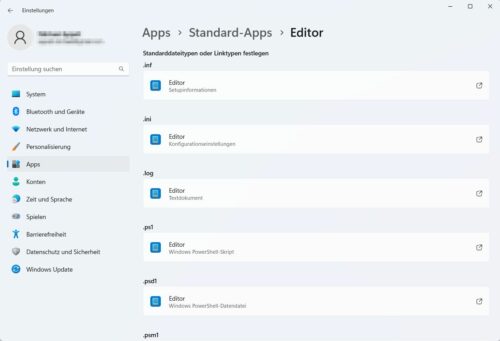


 Ø 3,83
Ø 3,83